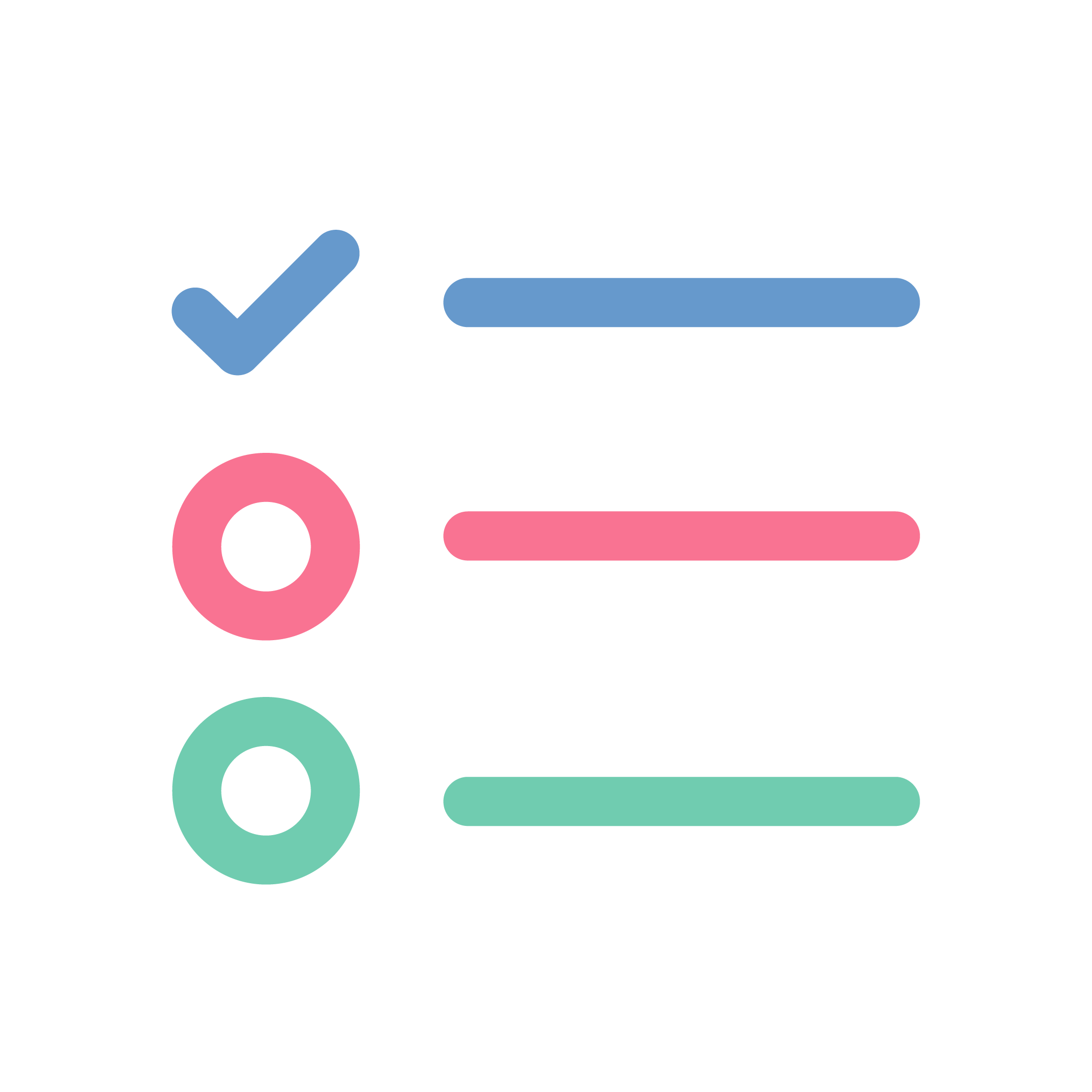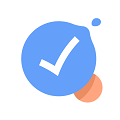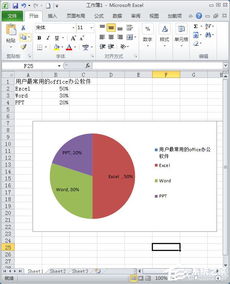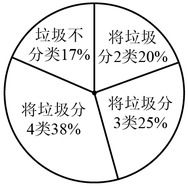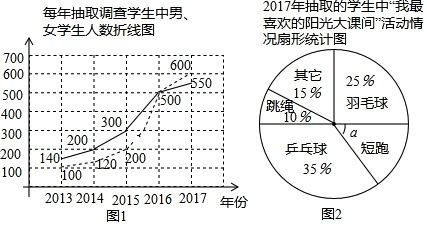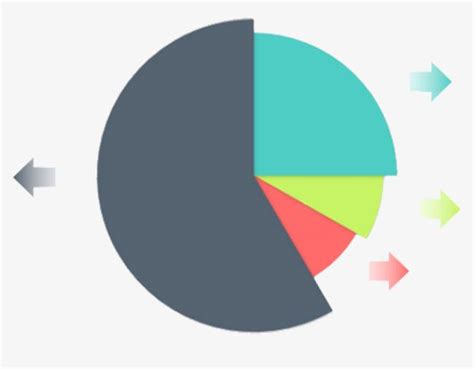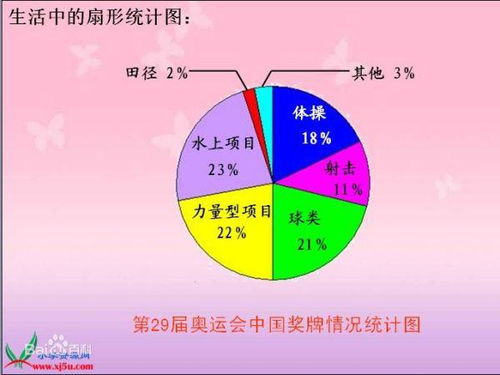如何在Word中创建扇形统计图
在Word文档中,制作一个扇形统计图(又称饼图)是一个既实用又能够直观展示数据比例的好方法。无论你是学生、教师、商务人士还是数据分析师,学会这一技能都将为你的报告、演示文稿或学习材料增添不少亮点。下面,我们就来详细讲解一下如何在Word中轻松制作一个扇形统计图。

首先,你需要确保你的Word版本支持图表功能。大多数现代版本的Microsoft Word(如Office 2010及更高版本)都内置了图表工具,这使得创建扇形统计图变得非常简单。

第一步:打开Word并创建一个新文档

打开Microsoft Word,点击“文件”菜单,选择“新建”,然后选择一个空白文档或者模板开始。

第二步:插入图表
1. 在Word文档的合适位置,点击“插入”选项卡。
2. 在“插入”组中,找到并点击“图表”按钮。
3. 在弹出的对话框中,你会看到各种类型的图表,包括柱状图、折线图、条形图以及我们需要的饼图(扇形统计图)。
4. 选择“饼图”类别,然后从中选择你想要的饼图样式。对于初学者来说,标准的二维饼图是一个很好的起点。
第三步:输入数据
1. 选择饼图后,Word会自动插入一个包含示例数据的表格,并显示一个相应的饼图。
2. 表格中的数据将直接反映在饼图中。因此,你需要根据你的实际需求来修改这些数据。
3. 点击表格中的单元格,输入你的数据。通常,第一列是标签(代表数据的类别),第二列是相应的数值。
第四步:调整图表样式
1. 一旦你输入了数据,饼图会自动更新以反映新的数据分布。
2. 你可以通过点击图表并拖动其边缘来调整图表的大小和位置。
3. 接下来,点击图表中的任意位置以激活图表工具。你会看到两个新的选项卡:“设计”和“格式”。
第五步:使用“设计”选项卡自定义图表
1. 在“设计”选项卡中,你可以快速更改图表的样式、颜色、布局等。
2. 点击“更改图表类型”按钮,你可以随时将饼图更改为其他类型的图表,虽然在这里我们主要关注饼图,但这个功能在后续可能用到的其他图表类型时也非常有用。
3. 使用“图表样式”组中的选项,你可以快速为图表应用预设的样式。这些样式包括不同的颜色组合、阴影效果等。
4. “图表布局”组允许你更改图表中显示的元素,如数据标签、图例、标题等。
第六步:添加数据标签
为了使扇形统计图更加易于理解,通常建议添加数据标签。
1. 点击图表中的饼图部分以选中它。
2. 在“设计”选项卡的“图表布局”组中,点击“添加图表元素”按钮。
3. 从下拉菜单中选择“数据标签”>“外部”(或其他你喜欢的位置,如内部、数据标签线等)。
这样,每个扇形区域旁边都会显示相应的百分比或数值,使得观众可以一目了然地看到各个类别的比例。
第七步:格式化图表元素
1. 你可以通过点击图表中的特定元素(如某个扇形区域、数据标签或图例)来单独格式化它们。
2. 选中元素后,右键点击并选择“设置格式”或使用“格式”选项卡(如果可用)来调整颜色、线条、填充等属性。
3. 例如,你可以更改扇形的颜色以匹配你的品牌色调,或调整数据标签的字体大小和颜色以提高可读性。
第八步:添加标题和轴标签
1. 虽然饼图通常不需要X轴和Y轴标签(因为它们是圆形的),但添加一个标题可以帮助观众更好地理解图表的内容。
2. 点击图表上方的空白区域,然后输入你的标题。你也可以使用“设计”选项卡中的“添加图表元素”>“图表标题”来插入标题。
3. 如果你的饼图包含多个类别,并且类别名称较长或难以在图表中直接显示,考虑在图表下方或旁边添加一个说明性的文本框来列出所有类别及其对应的百分比。
第九步:保存和导出
1. 完成图表的编辑后,别忘了保存你的Word文档。点击“文件”>“另存为”,然后选择一个保存位置和文件名。
2. 如果你需要将图表导出为图片或其他格式,可以使用Word的“导出”功能或复制图表并粘贴到支持所需格式的程序中(如PowerPoint、Photoshop等)。
额外技巧:使用Excel数据源
如果你已经有一个包含数据的Excel文件,并且希望将这些数据直接导入到Word中的扇形统计图中,这也是完全可行的。
1. 在Word中插入图表时,选择“从Excel文档插入图表”。
2. 浏览到你的Excel文件并选择包含数据的工作表。
3. Word将自动创建一个与Excel数据链接的图表。当你在Excel中更新数据时,Word中的图表也会相应更新。
这一功能非常适合需要频繁更新数据的报告或演示文稿。
通过以上步骤,你应该能够在Word中成功制作一个既美观又实用的扇形统计图。无论是展示销售数据、市场份额还是调查结果,扇形统计图都是一个非常有效的视觉工具。希望这篇文章能够帮助你掌握这一技能,并在你的工作和学习中发挥作用。
- 上一篇: 王字加一笔,你能变出几个字?
- 下一篇: 英语四级证书如何领取?
-
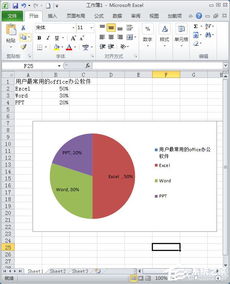 在Excel中创建扇形统计图的步骤新闻资讯11-11
在Excel中创建扇形统计图的步骤新闻资讯11-11 -
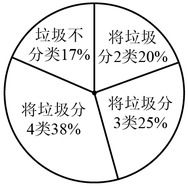 如何轻松绘制扇形统计图新闻资讯11-11
如何轻松绘制扇形统计图新闻资讯11-11 -
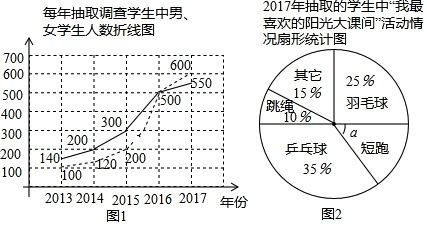 如何详细制作扇形统计图的过程?新闻资讯11-12
如何详细制作扇形统计图的过程?新闻资讯11-12 -
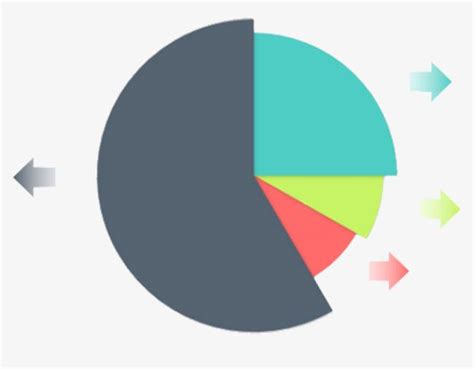 怎样绘制扇形统计图?新闻资讯11-11
怎样绘制扇形统计图?新闻资讯11-11 -
 如何绘制小学扇形统计图新闻资讯12-05
如何绘制小学扇形统计图新闻资讯12-05 -
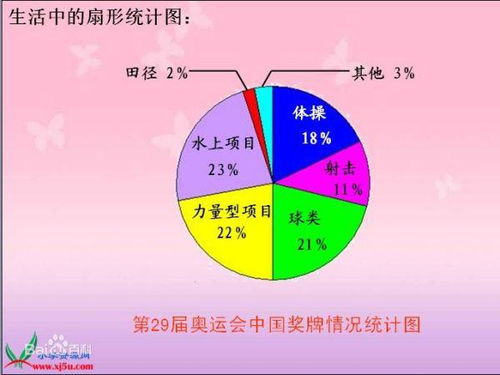 轻松学会绘制扇形统计图的方法新闻资讯11-12
轻松学会绘制扇形统计图的方法新闻资讯11-12